[Answer ID: 15550]
設定画面を表示する方法(LS411DX)
Created 12/11/2014 09:36 | Updated 07/09/2015 14:53
LS411DXシリーズの設定画面を表示する方法は、端末によって異なります。
各端末からの設定画面表示方法は下記をご確認ください。
「MyBox設定」を使って、本製品の設定画面(Web設定ツール)を表示します。
以下、スマートフォンの画面を例に説明しますが、他の機器の場合でも手順は同じです。
SafariのBonjour設定を有効にしてから設定画面を表示します。
既に有効になっている場合は手順4から行ってください。
各端末からの設定画面表示方法は下記をご確認ください。
-
iPhone/iPad/iPod touch(iOS 7.0.4以降)、
Android搭載のスマートフォン、タブレット端末(Android 4.1以降)、
Windowsパソコン(Windows 8.1/8/7) の場合 - Mac OS X 10.10/10.9/10.8/10.7 の場合
| iPhone/iPad/iPod touch (iOS 7.0.4以降) Android搭載のスマートフォン、タブレット端末(Android 4.1以降) Windowsパソコン(Windows 8.1/8/7) の場合 |
「MyBox設定」を使って、本製品の設定画面(Web設定ツール)を表示します。
以下、スマートフォンの画面を例に説明しますが、他の機器の場合でも手順は同じです。
-
設定画面を表示させたい端末に、MyBox設定をインストールします。
iPhone/iPad/iPod touchの場合:
App Storeより、「MyBox設定」をお使いの機器にインストールします。
Android端末の場合:
Google Playストアより、「MyBox設定」をお使いの機器にインストールします。
Windowsパソコンの場合:
ダウンロードページより、「MyBox設定」をお使いの機器にインストールします。 -
MyBox設定を起動します。
スマートフォン・タブレット端末をお使いの場合は、MyBox設定アイコンをタップしてください。
Windowsパソコンをお使いの場合は、デスクトップのMyBox設定アイコンをダブルクリックします。
【MyBox設定アイコン】
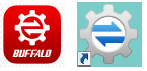
-
一覧に本製品が表示されたら、本製品をタップします。
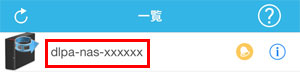
・製品の名称は、出荷時設定では「dlpa-nas-xxxxxx」(xxxxxxは製品のMACアドレスの下6桁)となっています。
・製品のMACアドレスは、本体のラベルで確認することができます。 - 設定画面が表示されます。
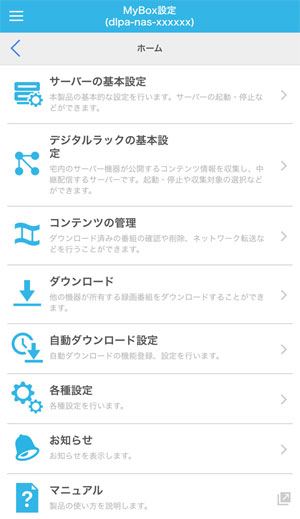
| Mac OS X 10.10/10.9/10.8/10.7 の場合 |
SafariのBonjour設定を有効にしてから設定画面を表示します。
既に有効になっている場合は手順4から行ってください。
- Safariを起動します。
- メニューバーの[Safari]-[環境設定...]を選択します。
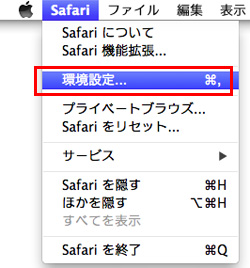
- Bonjour欄の「お気に入りバーにBonjourを含める」にチェックマークを付けて、画面を閉じます。
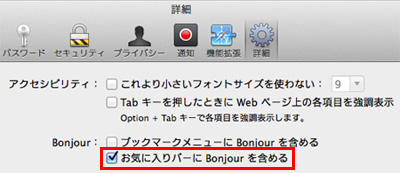
- Safariを起動します。
- Bonjourより「dpla-nas-xxxxxx」(xxxxxxの部分はMACアドレスの下6桁で、本体のラベルで確認できます)を選択します。
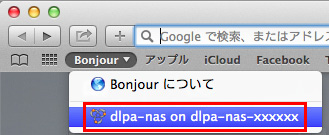
- 設定画面が表示されます。
Details
Products
OS / Hardware
Was this answer helpful?
Please tell us how we can make this answer more useful.
